Przewodnik do ochrony pendrive przed pisaniem
W wielu firmach specjaliści wprowadzają ochronę zapisu na nośnikach wymiennych. Jest to podyktowane koniecznością ochrony przed wyciekiem informacji do konkurentów. Ale jest inna sytuacja, gdy dysk flash jest używany na kilku komputerach, a najlepszym sposobem ochrony informacji na jego temat przed użytkownikami i wirusami jest wprowadzenie zakazu nagrywania. Przyjrzymy się kilku sposobom wykonania tego zadania.
Spis treści
Jak zabezpieczyć napęd flash USB przed nagrywaniem
Możesz to zrobić za pomocą systemu operacyjnego Windows, wykorzystując specjalne oprogramowanie lub możliwości sprzętowe napędu USB. Rozważmy te metody.
Metoda 1: Używamy specjalnego oprogramowania
Nie każdy użytkownik może pewnie pracować z rejestrem lub programami narzędziowymi systemu operacyjnego (o czym będziemy mówić poniżej). Dlatego dla wygody tworzone jest specjalne oprogramowanie, które pomaga radzić sobie z opisanymi metodami, naciskając jeden lub dwa przyciski. Na przykład, istnieje narzędzie USB Port Locked, które służy do blokowania samego portu komputera.
Program jest łatwy w użyciu. Co więcej, nie wymaga instalacji. Aby z niego skorzystać, wykonaj następujące czynności:
- Uruchom to. Domyślne hasło to "Odblokuj" .
- Aby zablokować złącza USB urządzenia, wybierz "Zablokuj porty USB" i naciśnij przycisk wyjścia "Wyjście" . Aby je odblokować, kliknij "Odblokuj porty USB"
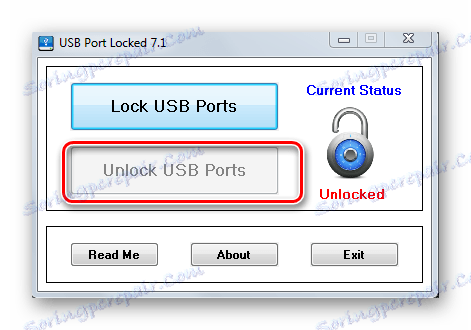
To narzędzie pomaga chronić przed kopiowaniem wrażliwych danych z komputera na nośnik USB. Ale ma niski poziom ochrony i jest odpowiedni tylko dla zwykłych użytkowników.
Czytaj także: Jak utworzyć startowy dysk flash USB w systemie Windows
Ugruntowany darmowy program komputerowy Ratool.
To narzędzie będzie niezawodnie chronić dane na dysku flash USB przed modyfikacją lub usunięciem. Jest uważany za skuteczny, ponieważ działa na poziomie sprzętowym. Zastosowanie w tym przypadku jest następujące:
- Otwórz program. Tam zobaczysz 3 przedmioty:
- włączyć odczyt i zapis dla USB - ten element zapewnia pełny dostęp do dysku flash USB ;
- zezwalaj tylko na odczyt - ten element podczas podłączania dysku flash będzie oznaczać, że jest on tylko do odczytu;
- zablokuj napęd USB - ta opcja całkowicie blokuje dostęp do dysku USB.
- Po wprowadzeniu zmian w zasadach napędu flash USB zamknij program.

Wprowadzane są niezbędne zmiany w systemie. Program posiada dodatkowe wygodne funkcje, które można znaleźć w menu "Opcje" .
Kolejny bardzo wygodny program zapewniający ochronę przed zapisem na dysku flash nazywa się ToolsPlus USB KEY.
Podczas korzystania z napędu flash USB na komputerze program prosi o podanie hasła. A jeśli to nie prawda, to dysk flash jest wyłączony. 
Narzędzie uruchamia się bez instalacji. Aby chronić przed pisaniem, musisz nacisnąć tylko jeden przycisk "OK (minimalizuj do zasobnika)" . Po kliknięciu przycisku "Ustawienia" można skonfigurować hasło i dodać rozruch do uruchomienia. W celu ochrony przed nagrywaniem naciśnięty jest tylko jeden przycisk. Po uruchomieniu tego programu ukrywa się on w zasobniku, a zwykły użytkownik go nie zauważa.
Rozważane oprogramowanie jest najlepszą opcją ochrony dla przeciętnego użytkownika.
Metoda 2: Użyj wbudowanego przełącznika
Wielu producentów udostępniło przełącznik sprzętowy na samym urządzeniu USB, który blokuje nagrywanie. Jeśli umieścisz taki dysk USB w zamku, nie możesz go zapisać ani usunąć. 
Czytaj także: Ręczny na wypadek, gdyby komputer nie widział dysku flash USB
Metoda 3: Edytuj rejestr
- Aby otworzyć rejestr systemu operacyjnego, otwórz menu Start , wpisz
regeditw pustym polu "Znajdź programy i pliki" . To samo można zrobić za pomocą kombinacji klawiszy "WIN" + "R" , gdzie otwarte okno musi również wprowadzićregedit. - Po otwarciu rejestru przejdź do określonego oddziału w sekwencji:
HKEY_LOCAL_MACHINE->SYSTEM->CurrentControlSet->Control->StorageDevicePolicies - Sprawdź wartość parametru WriteProtect. Dostępne wartości:
- 0 - tryb nagrywania;
- 1 - tryb odczytu.
Oznacza to, że aby zabezpieczyć się przed pisaniem, musisz ustawić parametr na "1" . Następnie dysk flash będzie działał tylko do odczytu.
- Jeśli chcesz zabezpieczyć swój komputer przed wyciekiem informacji z niego, to w rejestrze możesz zabronić używania dysków USB. Aby to zrobić, przejdź do określonego rejestru:
HKEY_LOCAL_MACHINE->SYSTEM->CurrentControlSet->Services->USBSTOR - Znajdź parametr "Start" w prawym oknie. W trybie normalnym ten parametr wynosi 3. Jeśli zmienisz jego wartość na 4, dyski USB zostaną zablokowane.
- Po ponownym uruchomieniu komputera dysk flash USB nie będzie wyświetlany w systemie Windows.
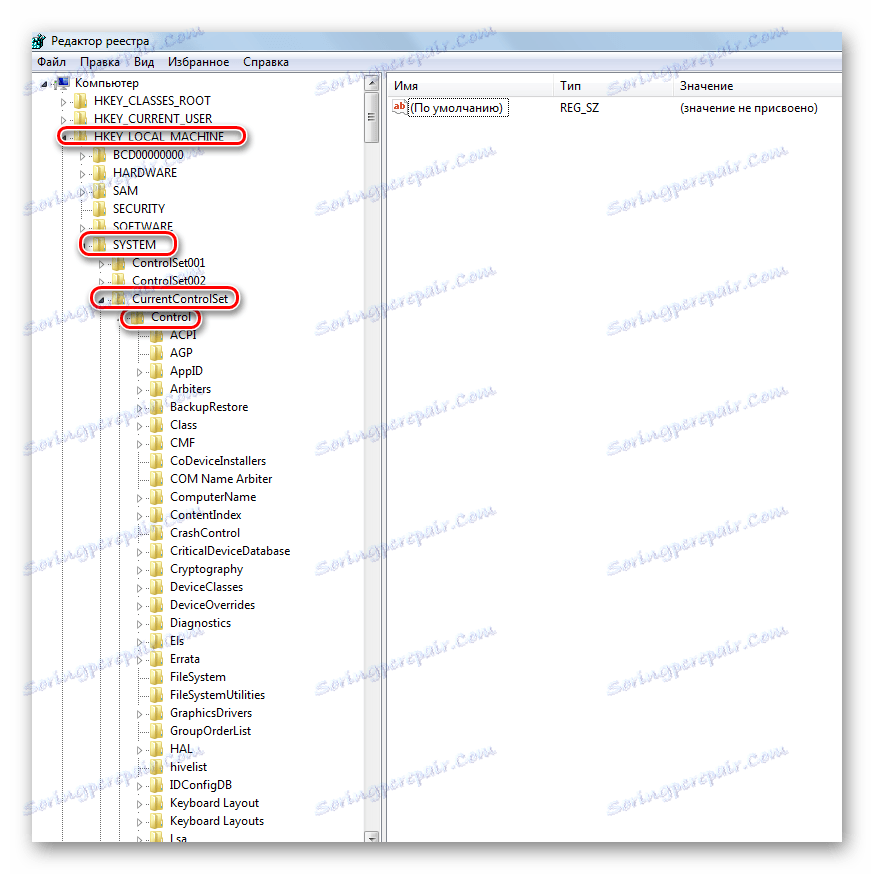
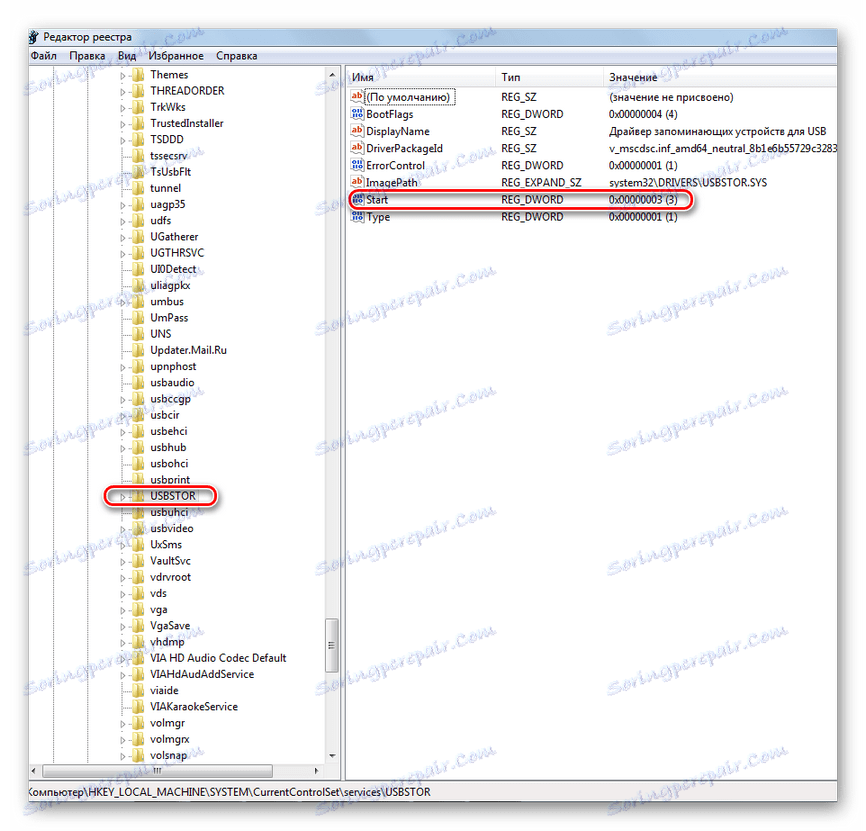
Metoda 4: Dokonaj zmian zasad grupy
Ta metoda jest odpowiednia dla dysku USB sformatowanego w systemie NTFS. Jak zrobić dysk flash USB z takim systemem plików, przeczytaj w naszej lekcji.
Lekcja: Jak sformatować dysk flash USB w systemie NTFS
- Włóż dysk flash USB do komputera. Kliknij prawym przyciskiem myszy jego ikonę w "Mój komputer" lub "Ten komputer" .
- Kliknij menu rozwijane Właściwości . Kliknij kartę Zabezpieczenia
- W sekcji "Grupy i użytkownicy" kliknij przycisk "Zmień ..." .
- Nowe okno otworzy listę grup i użytkowników. Tutaj, na liście uprawnień, odznacz "Napisz" i kliknij "Zastosuj" .
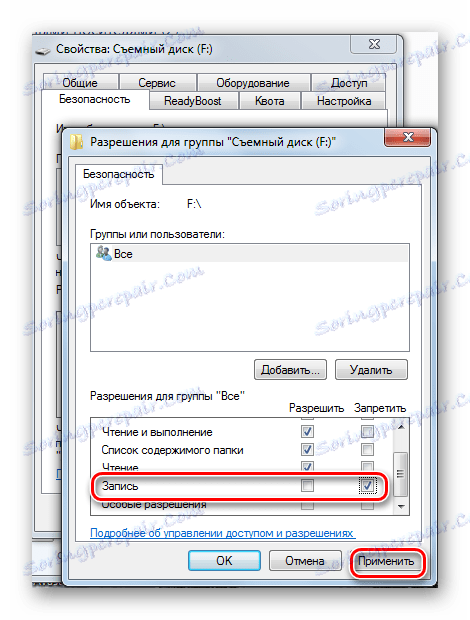 Po takiej operacji nie można zapisać na dysku flash USB.
Po takiej operacji nie można zapisać na dysku flash USB.
Czytaj także: Co zrobić, jeśli dysk flash nie jest sformatowany
Metoda 5: Ustaw uprawnienia
Korzysta z Edytora zasad grupy ( "gpedit.msc" ). W wersjach domowych (Home) Windows 7, 8, 10 ten składnik OS nie jest dostarczany. Jest on dołączony do Windows Professional. Możesz uruchomić to narzędzie w taki sam sposób jak opisano powyżej.
- Po otwarciu edytora przejdź kolejno do wymaganej sekcji:
«Административные шаблоны» -> «Система» -> «Доступ к съемным запоминающим устройствам». - Po prawej stronie edytora znajdź opcję "Removable dyski: wyłącz nagrywanie" .
- Wartością domyślną jest "Not set" , zmień ją na "Enabled" . Aby to zrobić, kliknij dwukrotnie lewym przyciskiem myszy na parametrze, aby otworzyć okno do edycji. Sprawdź opcję "Włącz" i kliknij "Zastosuj" .
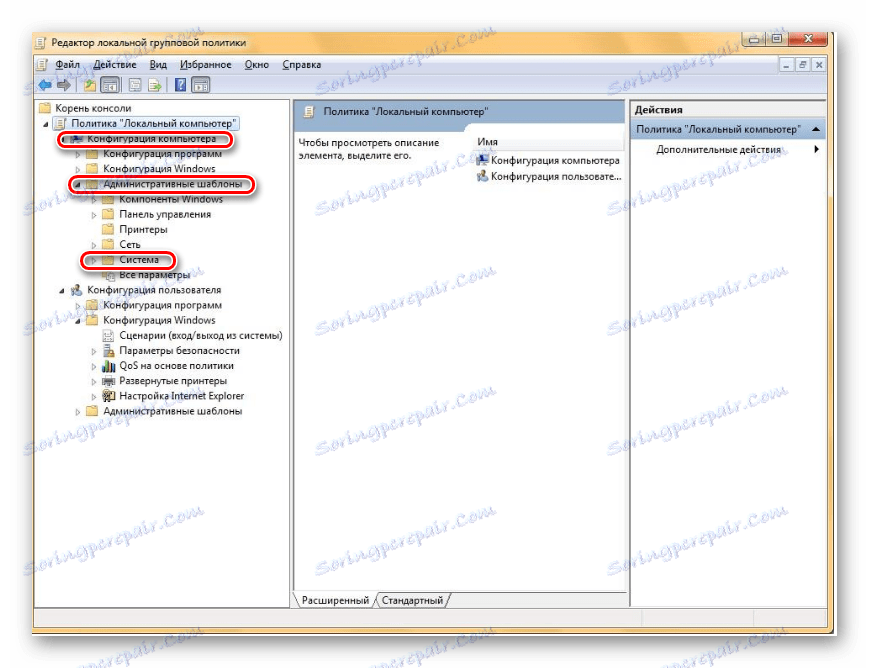
Jeśli użyjesz tej metody, nie będziesz musiał ponownie uruchamiać komputera, zmiany wprowadzone w ustawie o zakazie zapisu natychmiast zaczną obowiązywać.
Wszystkie rozważane sposoby ochrony pendrive przed pisaniem pomogą ci zabezpieczyć twoje informacje. Po wprowadzeniu takiej ochrony możesz zachować spokój: już nie boisz się wirusów i ludzkich błędów. Jak z niego korzystać, ty decydujesz. Udana praca!
Na naszej stronie znajduje się odwrotna instrukcja - jak usunąć ochronę, którą umieściliśmy w tej lekcji.